Một trong những lợi ích khi làm việc với Adobe Illustrator là tất cả các công cụ chuyên dụng có thể tạo ra các hình dạng thông dụng mà không cần phải vẽ tay thủ công. Tuy nhiên, không có công cụ chuyên dụng nào để tạo hình trái tim. Mặc dù vậy, bạn có thể dễ dạng tạo ra một trái tim trong Illustrator bằng cách chỉ cần kết hợp hai hình chữ nhật với các cạnh tròn, sau đó cắt bỏ phần thừa. Điều này được thực hiện bằng cách sử dụng Công cụ Shape Builder Tool, mà chúng ta sẽ xem xét trong hướng dẫn này.
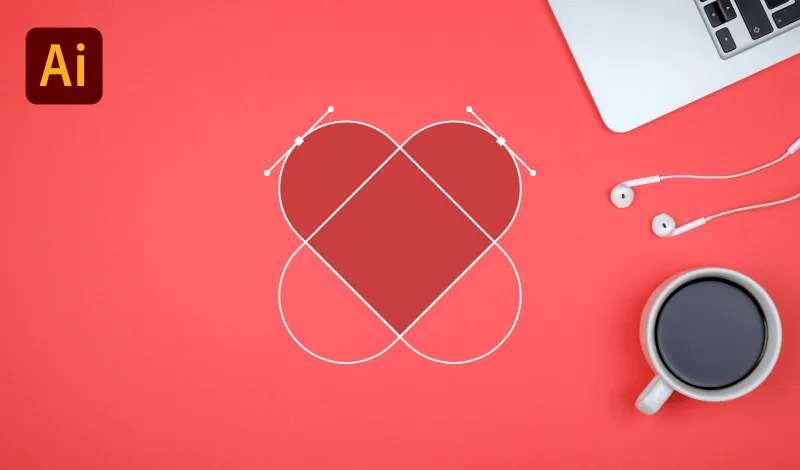
Video hướng dẫn:
Bước 1: Tạo hình chữ nhật với các cạnh tròn
Điều đầu tiên chúng ta cần làm là tạo một hình chữ nhật trên bằng cách sử dụng các công cụ hình dạng cơ bản của Illustrator. Sử dụng Công cụ Rectangle Tool bằng cách nhấn M, sau đó nhấp và kéo để tạo một hình chữ nhật theo chiều dọc:
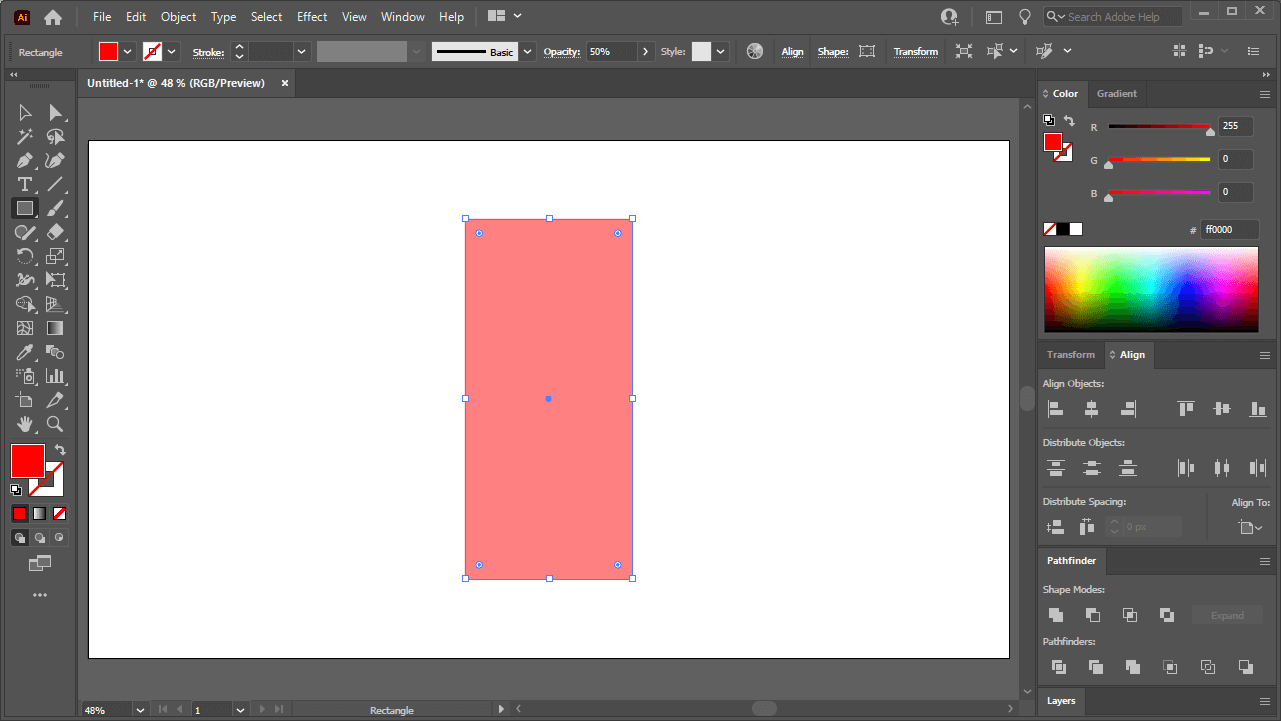
Bạn cũng nên tô màu đồng nhất cho hình chữ nhật, loại bỏ nét viền và giảm độ mờ xuống khoảng 50%. Điều này sẽ giúp chúng ta có thể nhìn xuyên qua các hình dạng khi chúng chồng lên nhau, điều này sẽ thực sự hữu ích.
Tiếp theo, cung cấp cho hình chữ nhật của bạn các cạnh được làm tròn bằng cách sử dụng Selection Tool (V) và kéo các góc của hình chữ nhật:
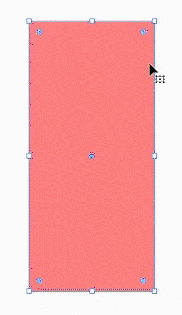
Bước 2: Tạo một bản sao của hình chữ nhật
Tiếp theo, chúng ta sẽ xoay hình chữ nhật 45 độ theo chiều kim đồng hồ:
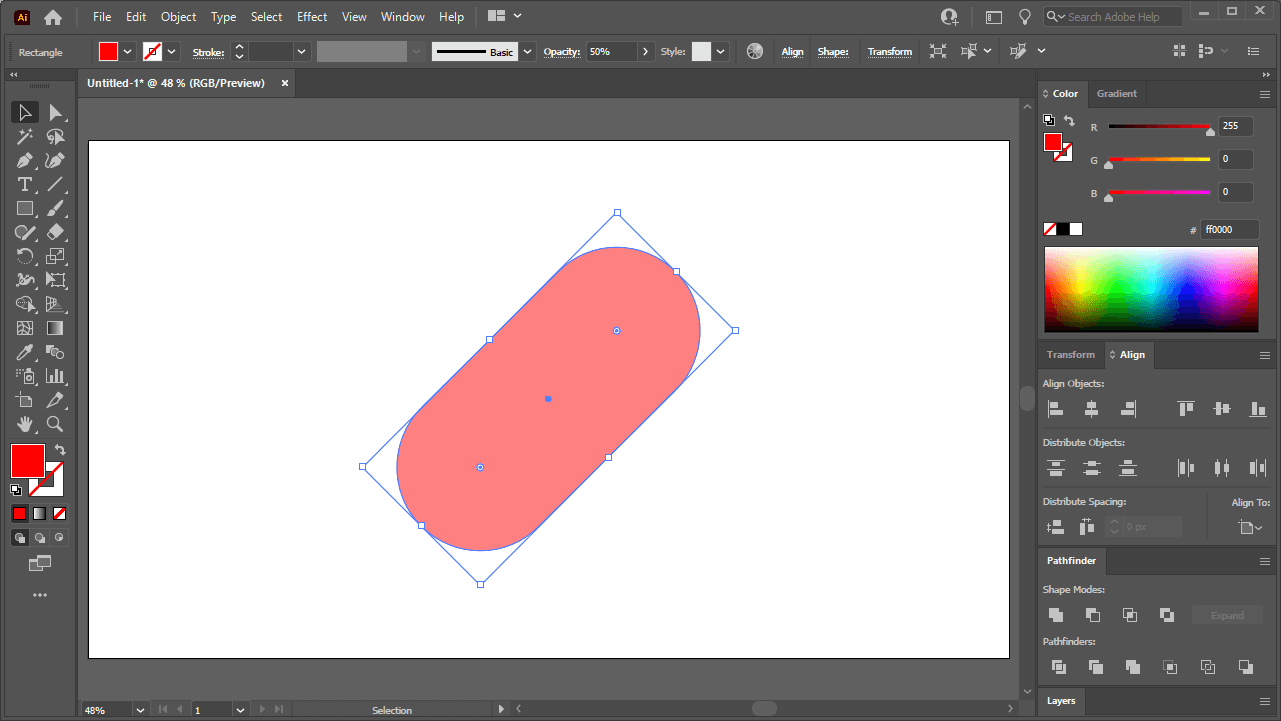
Bạn có thể xoay hình chữ nhật của mình bằng Công cụ Select Tool. Đảm bảo giữ phím Shift trong khi xoay để cố định góc ở 45 độ.
Bây giờ chúng ta sẽ tạo một bản sao của hình chữ nhật bằng cách nhấp và kéo nó đồng thời giữ phím Alt. Thao tác này sẽ tạo ra một bản sao khác của hình chữ nhật.
Xoay hình chữ nhật được nhân đôi để nó đi theo hướng ngược lại (hoặc ngược chiều kim đồng hồ) 45 độ so với vị trí thẳng đứng ban đầu và chồng nó với hình chữ nhật ban đầu:
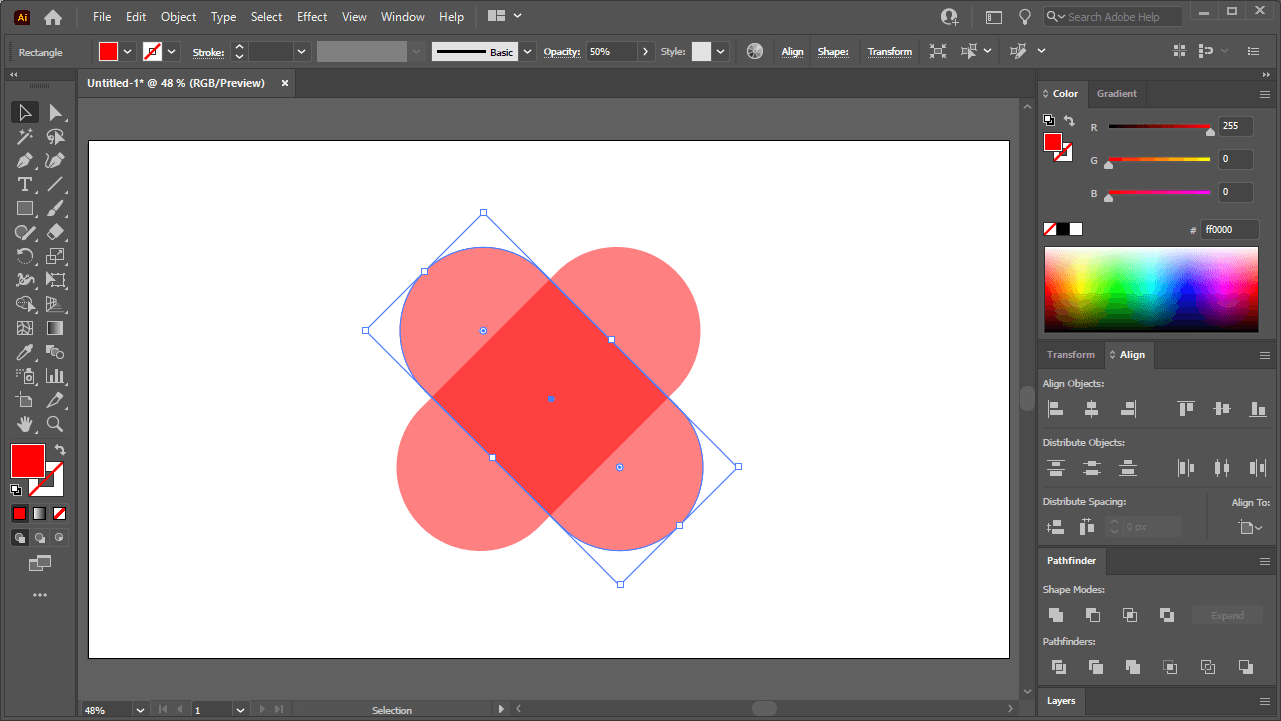
Kết quả sẽ là một hình giống chữ thập, nhưng nếu bạn nhìn kỹ, bạn sẽ thấy rằng một hình trái tim đã được hình thành bên trong những hình chữ nhật tròn này.
Bước 3: Sử dụng Công cụ tạo hình dạng để cắt bỏ các mảnh thừa
Để tạo một trái tim trong Illustrator, bây giờ chúng ta cần loại bỏ các vùng thừa của các hình chữ nhật tròn để hình còn lại sẽ là một trái tim. Điều này sẽ được thực hiện bằng cách sử dụng Công cụ Shape Builder Tool.
Trước tiên, hãy đảm bảo rằng bạn đã chọn cả hai hình chữ nhật bằng cách kéo chuột qua chúng. Sau đó, mở Công cụ Shape Builder Tool bằng cách nhấn Shift + M.
Giữ phím Alt và nhấp vào các vùng thừa để xóa chúng. Sau đó, chỉ cần vẽ một đường thẳng qua các hình còn lại để thống nhất chúng với nhau:
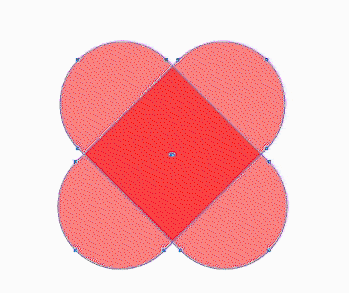
Bây giờ bạn có thể đưa Opacity trở lại 100% . Hình còn lại sẽ là một trái tim:
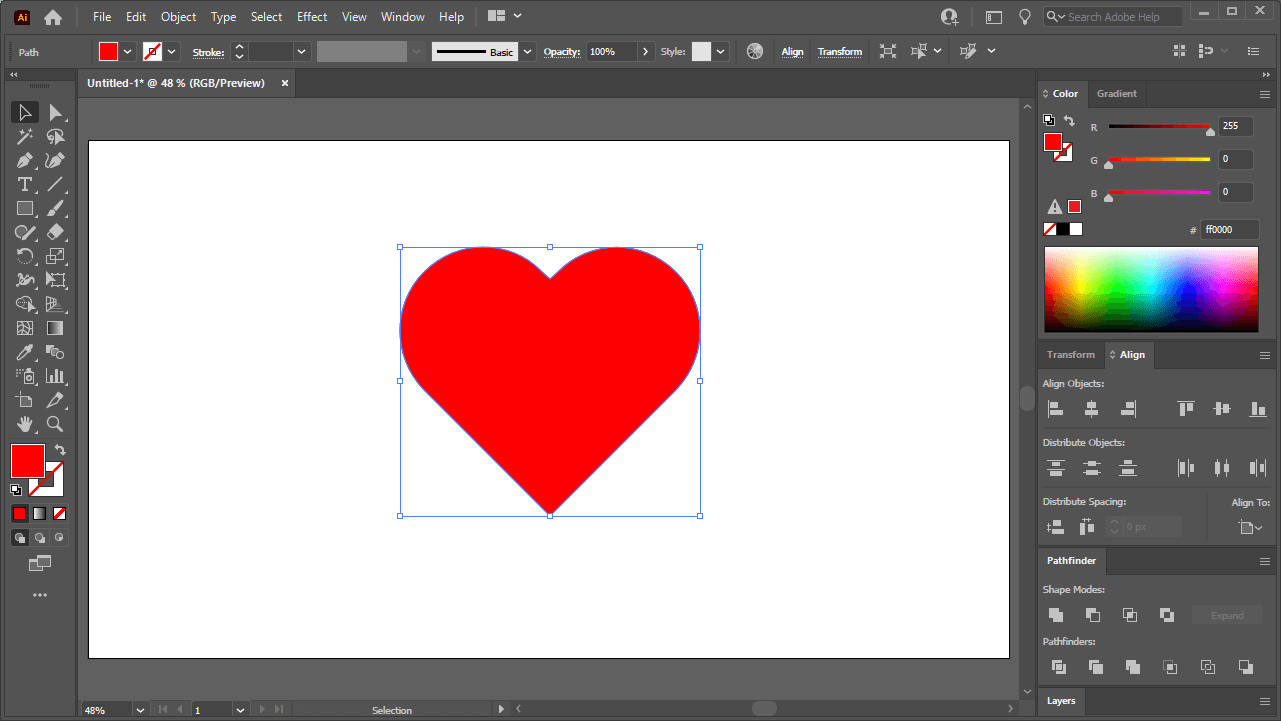 .
.
Và đó là cách đơn giản để tạo một hình trái tim vector bằng cách sử dụng các công cụ tiện dụng của Illustrator!
Tham khảo: Logobynick
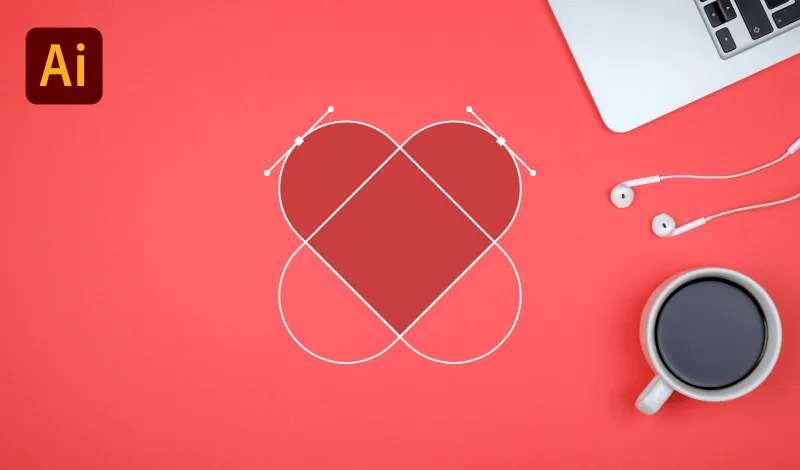
Video hướng dẫn:
Bước 1: Tạo hình chữ nhật với các cạnh tròn
Điều đầu tiên chúng ta cần làm là tạo một hình chữ nhật trên bằng cách sử dụng các công cụ hình dạng cơ bản của Illustrator. Sử dụng Công cụ Rectangle Tool bằng cách nhấn M, sau đó nhấp và kéo để tạo một hình chữ nhật theo chiều dọc:
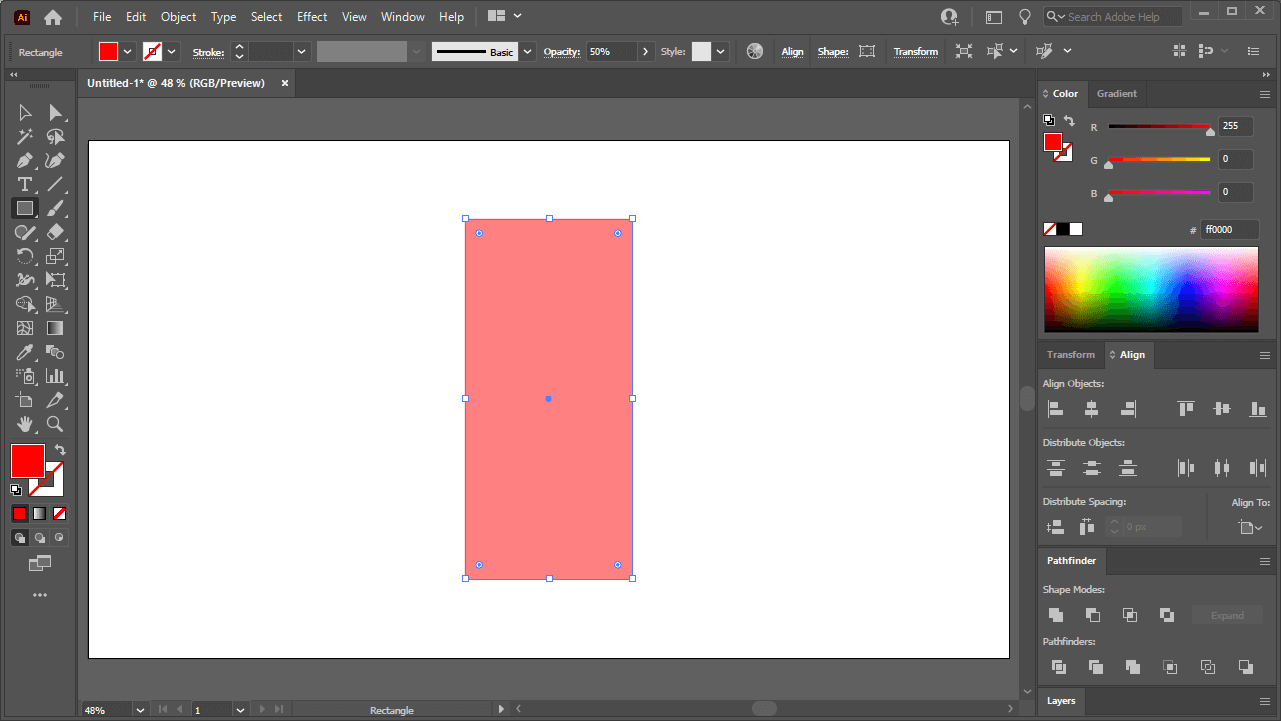
Bạn cũng nên tô màu đồng nhất cho hình chữ nhật, loại bỏ nét viền và giảm độ mờ xuống khoảng 50%. Điều này sẽ giúp chúng ta có thể nhìn xuyên qua các hình dạng khi chúng chồng lên nhau, điều này sẽ thực sự hữu ích.
Tiếp theo, cung cấp cho hình chữ nhật của bạn các cạnh được làm tròn bằng cách sử dụng Selection Tool (V) và kéo các góc của hình chữ nhật:
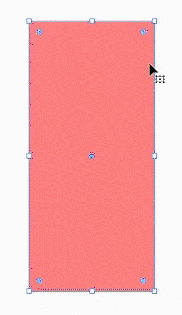
Bước 2: Tạo một bản sao của hình chữ nhật
Tiếp theo, chúng ta sẽ xoay hình chữ nhật 45 độ theo chiều kim đồng hồ:
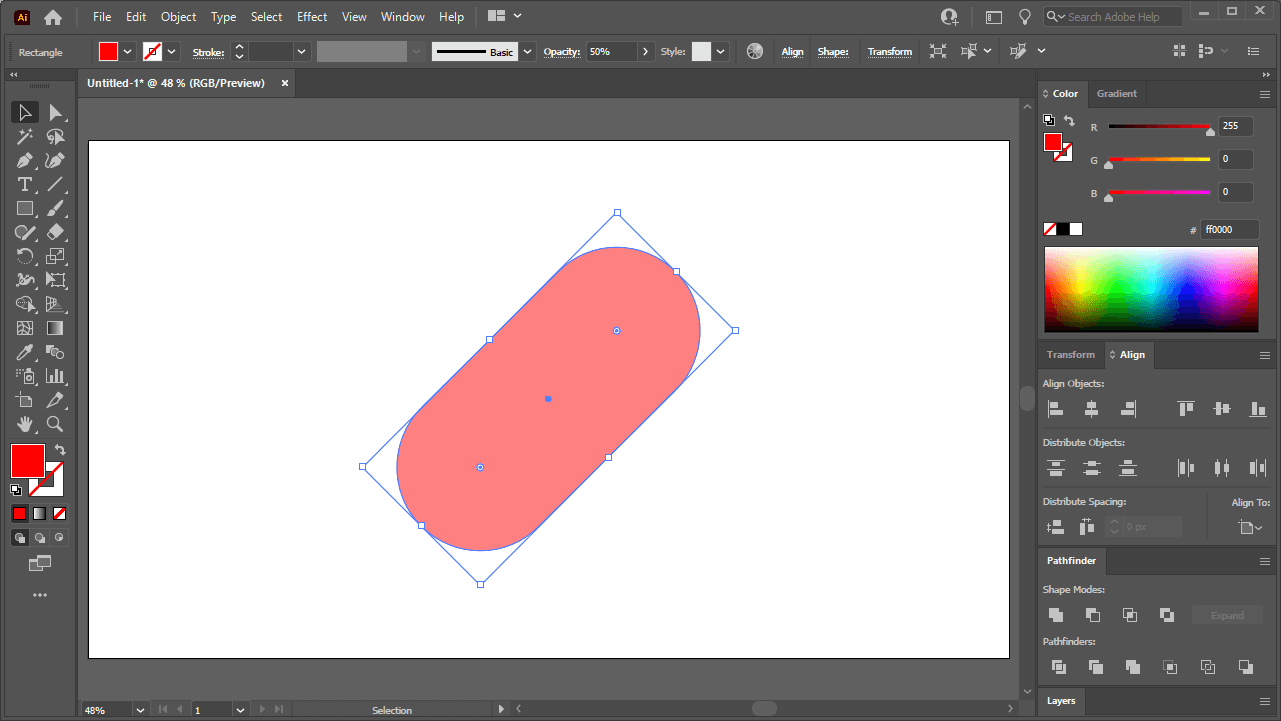
Bạn có thể xoay hình chữ nhật của mình bằng Công cụ Select Tool. Đảm bảo giữ phím Shift trong khi xoay để cố định góc ở 45 độ.
Bây giờ chúng ta sẽ tạo một bản sao của hình chữ nhật bằng cách nhấp và kéo nó đồng thời giữ phím Alt. Thao tác này sẽ tạo ra một bản sao khác của hình chữ nhật.
Xoay hình chữ nhật được nhân đôi để nó đi theo hướng ngược lại (hoặc ngược chiều kim đồng hồ) 45 độ so với vị trí thẳng đứng ban đầu và chồng nó với hình chữ nhật ban đầu:
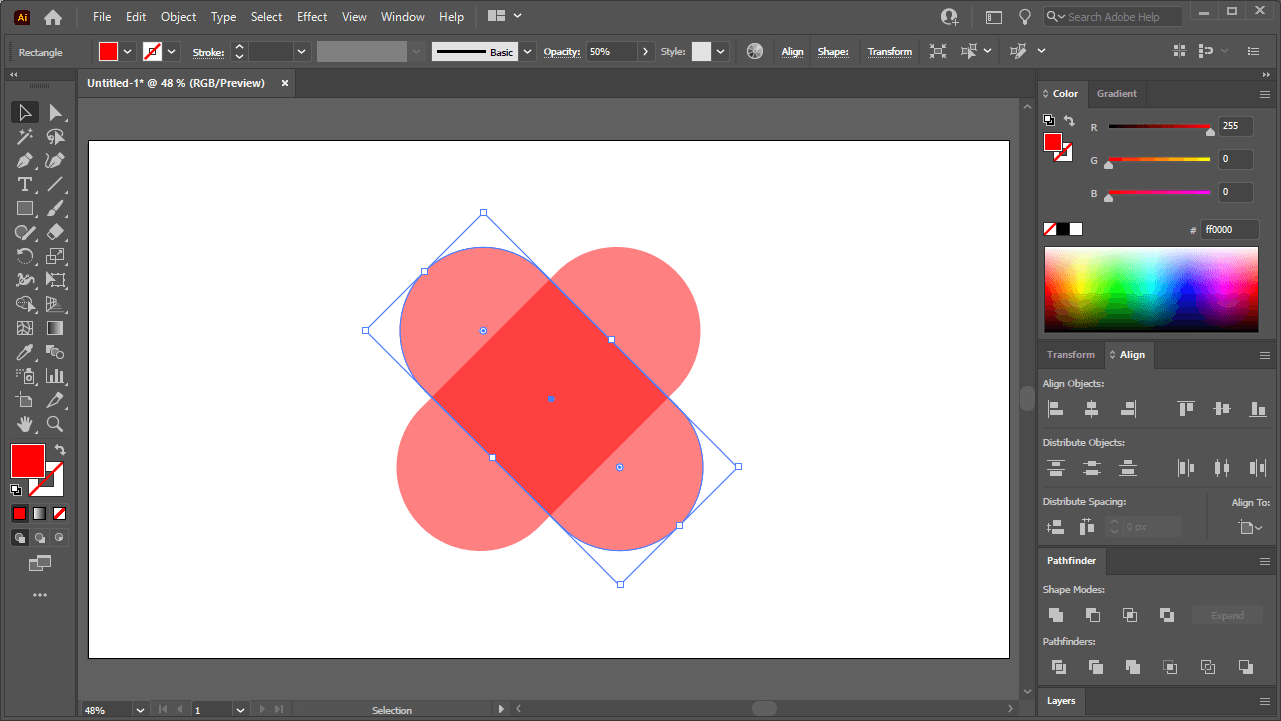
Kết quả sẽ là một hình giống chữ thập, nhưng nếu bạn nhìn kỹ, bạn sẽ thấy rằng một hình trái tim đã được hình thành bên trong những hình chữ nhật tròn này.
Bước 3: Sử dụng Công cụ tạo hình dạng để cắt bỏ các mảnh thừa
Để tạo một trái tim trong Illustrator, bây giờ chúng ta cần loại bỏ các vùng thừa của các hình chữ nhật tròn để hình còn lại sẽ là một trái tim. Điều này sẽ được thực hiện bằng cách sử dụng Công cụ Shape Builder Tool.
Trước tiên, hãy đảm bảo rằng bạn đã chọn cả hai hình chữ nhật bằng cách kéo chuột qua chúng. Sau đó, mở Công cụ Shape Builder Tool bằng cách nhấn Shift + M.
Giữ phím Alt và nhấp vào các vùng thừa để xóa chúng. Sau đó, chỉ cần vẽ một đường thẳng qua các hình còn lại để thống nhất chúng với nhau:
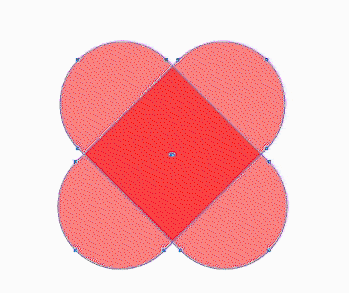
Bây giờ bạn có thể đưa Opacity trở lại 100% . Hình còn lại sẽ là một trái tim:
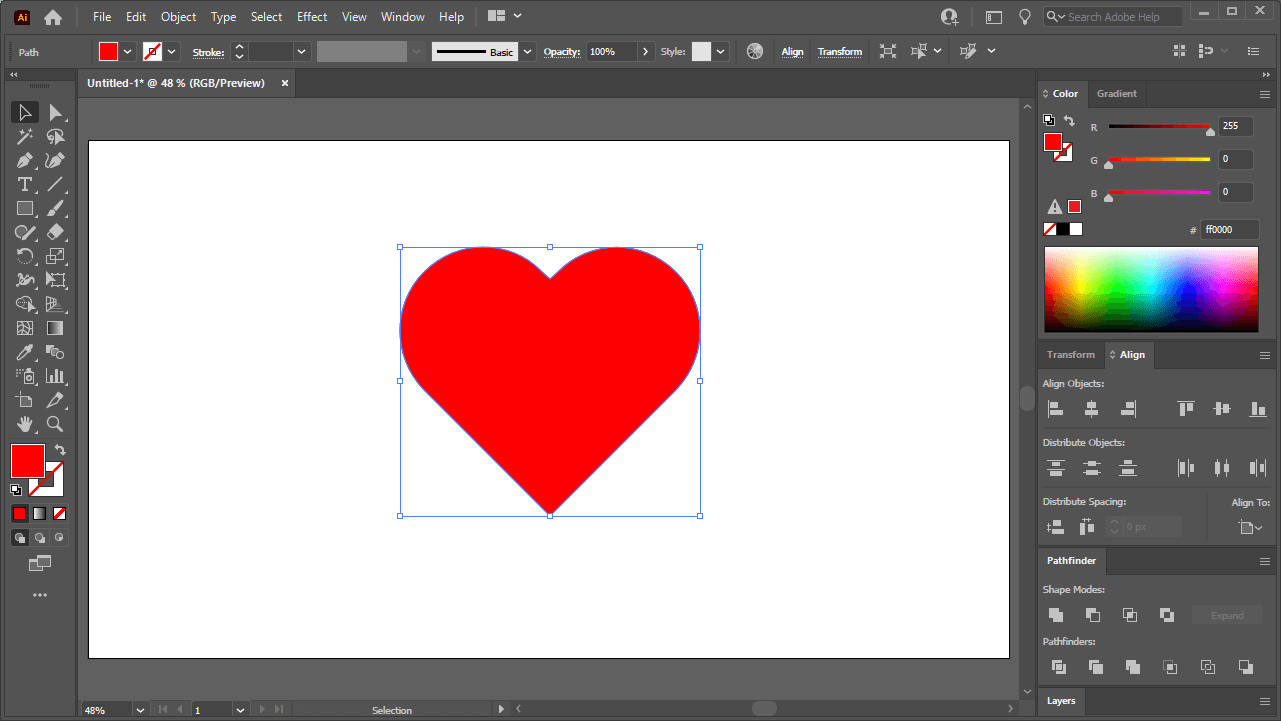
Và đó là cách đơn giản để tạo một hình trái tim vector bằng cách sử dụng các công cụ tiện dụng của Illustrator!
Tham khảo: Logobynick
